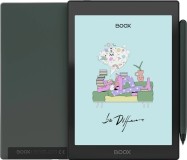- Apple-приложение Microsoft Remote Desktop, версия: 8.1.42, цена: бесплатно.
- Android-приложение Microsoft Remote Desktop, версия: 8.1.75, цена: бесплатно.
Как же много вокруг нас всякого рода полезных приложений. И мы вроде знаем об их существовании, знаем, для чего нужны, и даже мотаем себе на ус, что при случае обязательно ими воспользуемся, но зачастую они так в мыслях и остаются. А все потому, что в нашей будничной суете им элементарно нет места. Нам просто некуда воткнуть ту или иную опцию. И если тебе программка не нужна сегодня, то не понадобится и завтра.
Но случаются исключения. Приятные исключения, я бы сказал.
Софта для удаленного доступа к своему персональному компьютеру сегодня не счесть. Одни программы разрешают подключаться лишь к файловой системе, другие стримят музыку, фильмы и даже игры, но чаще нужны именно те, что предоставляют полный доступ, начиная с рабочего стола. То есть, имея под рукой совершенно случайно, к примеру, смартфон, вы можете подключить к нему клавиатуру и мышь и радоваться тому, что на шести дюймах коммуникатора у вас расцвел полноценный компьютер на Windows. А ещё лучше с планшета где-то в дороге или в кафе работать опять же на своём ПК, не ограничиваясь возможностями самой "таблетки". Но для чего мне, обладателю довольно резвого смартфона, подключаться к моему домашнему ПК? Аналоги настольных приложений найдутся и в Google Play, да ещё и под тач-управление андроидные софтинки заточены превосходно.
Но есть у меня парочка устройств, устаревших морально и физически. Это самый первый iPad Mini, купленный вскоре после появления его в российской рознице. И ещё более престарелый MSI X-Slim 370. Этакий компактный ноутбук с диагональю экрана в 13 дюймов и начинкой от нетбука, AMD E-450. И применения в современном мире этим двум железякам найти проблематично. Первый выглядит всё ещё здорово, даже боевыми царапинами не покрылся, но стал, наконец, тем, чем обзывали iPad критики - красивой фоторамкой. А лаптопу не помогло ни расширение ОЗУ, ни замена старого скрипучего винчестера на твердотельник. Единственное, что этот старичок делает шустро, - это запускает Windows. А дальше ему становится трудно. Даже открытие страниц в браузере даётся нетбуку тяжело, ЦП от каждого клика грузится под 100%, и все это сопровождается уже фирменным, можно сказать, подвисанием и выхлопом тепловой энергии. Если не для обогрева комнаты, то рук уж точно.
И в то же время под телевизором в нише для видеомагнитофона стоит себе пылится неплохой HTPC, собранный в 2017 году. Вообще сборка компьютера - вещь такая, что если даже тебе нужен просто видеоплеер и справится с этим любой процессор со встроенной графикой - ты всё равно будешь собирать его с неким запасом прочности. Нет-нет да и мяч погоняешь или по "Скайриму" побродишь. Но в результате, чтоб быстро включить кино, запускаешь всё равно Mi Box. И тут ты уже думаешь: "А как было бы здорово, если бы мощь домашнего ПК перекочевала в мой ноутбук без покупки нового лаптопа?!"
Вот тогда я и решил собрать всё воедино. И самым известным в парке софтинок, транслирующих ПК на другие устройства, является, пожалуй, TeamViewer. Скажу честно, знаком с ним лишь отчасти и о его преимуществах и недостатках я не осведомлен. Узнал о нём лишь в минуты, когда пользователи массово с него побежали, сообщая, что сервис стал платным. И побежали они к AnyDesk. Об этой программе в сети много информации, в том числе и с пометкой: "Осторожно, мошенники!". Удобный сервис с элементарными настройками и простым подключением, где между трансляцией совершенно незнакомых друг другу устройств нужен всего лишь девятизначный код, сделали из полезного инструмента подобие холодного оружия. Но я отказался от его применения вовсе не из-за предостережений, гуляющих в сети.
RD client + iPad Mini 1
Установив на смартфон AnyDesk, я заметил, как всё отлично работает, и, казалось, дело за малым - подключиться к ПК с "миника" и нетбука. Но первый маленький iPad для этих дел уже сильно стар. Софтинка элементарно не загрузилась из AppStore, с формулировкой "не совместим с этим устройством". Я успел уже расстроиться, что и Remote Desktop Client на "миник" не встанет. Но, к счастью, он скачался и запустился не заикнувшись. Осталось настроить ПК, к которому я буду подключаться.
Сторонний софт "оконному" ящику не нужен, подключение к удалённому рабочему столу и так лежит в штатных возможностях системы. Я не буду пересказывать инструкции, они легко находятся по любому запросу, связанному с Microsoft Remote Desktop. Скажу лишь, что по самому первому гайду из первой же ссылки все настроилось просто и без запинок, минут за 5.
Но клиент на "Айпэде" почему-то напрочь отказывался подключаться к ПК по логину и паролю к моему Microsoft-аккаунту. Я был уверен, что всё ввожу правильно, но, увы, логин/пароль были неверными. Тогда я просто вышел из приложения на iPad, выгрузил его из памяти (если так можно сказать про приложение на iOS) и зашёл заново - всё заработало! При повторном подключении вводить логин и пароль уже не требуется, связь устанавливается просто по щелчку.
И теперь передо мной предстал своего рода аналог 8-дюймового планшета на Windows. Если помните, ещё 3-4 года назад они встречались частенько, что в салонах связи по месту жительства, что на АлиЭкспресс. Многие из них базировались на двух операционных системах Android + Windows, и один из таких даже побывал в моих руках.
Что можно сказать об iPad, вернул ли он мне те воспоминания?! Да, но лишь отчасти. Начнем с того, что ни один даже самый качественный китаец с начинкой на Intel Atom - не может повторить внешность без пяти минут музейного "миника". Он и толще и тяжелее, и в сборке огрехи присутствуют, но взаимодействие с системой всё же лучше на самодостаточном Windows-планшете. В первую очередь это касается управления. Если в какой-то момент тебя начинает напрягать тач-интерфейс "Окнами", то ничто не мешает достать из кармана мышку и подсоединить её через OTG-кабель. То же самое касается и клавиатуры.
Со старым "миником" такой номер не пройдет, Bluetooth-клавиатура к нему, конечно, отлично цепляется и накидывает на него образ нетбука, только вот поддержки мыши в старой версии iOS не найдётся. Вместо этого придется рассчитывать на свой палец. И здесь за дело уже берётся Remote Desktop как приложение, предлагая два варианта управления удаленным ПК. И в случае с 8-дюймовым гаджетом можно грамотно сочетать между собой сенсорное управление при нажатии на какие-то большие элементы интерфейса, с управлением мышкой. Второй способ позволяет прицеливаться в ссылки и надписи, прописанные мелким шрифтом. В этом случае весь экран планшета выступает в роли тачпада, по которому водить гораздо удобнее, чем по сенсорной панели какого-нибудь дешёвого ноутбука.
Скролл двойным касанием при этом присутствует, как и остальные стандартные жесты, характерные почти для большинства тачпадов. А чтобы сымитировать нажатие правой кнопкой мыши, нужно упереться в нужную иконку курсором и подержать палец на экране.
Microsoft Remote Desktop, увы, разумом нейронных сетей не обладает, и предугадывать, когда потребуется ввести символы с клавиатуры, ему не дано. Виртуальная раскладка вызывается вручную при нажатии на соответствующий символ на экране. К традиционной дисплейной клавиатуре RD-клиент добавляет ряд дополнительных кнопок для работы с "окнами": Win, Esc, Ctrl. Рядом с кнопкой запуска клавиатуры находится клавиша выбора режимов управления. Эта полупрозрачная плашка спокойно движется по экрану в любом направлении и ни капли интерфейсу ПК не мешает.
Важно знать, что при выборе iPad Mini в качестве средства получения изображения со своего ПК, существуют две большие разницы, есть ли у вас внешняя клавиатура или нет. Если такой аксессуар в хозяйстве имеется, то получить из iPad'а аналог нетбука труда не составит, можно работать с текстом, таблицами и веб-вкладками. Если же внешней клавиатуры нет, то сфера применения мини-планшета резко сужается. Но лично мне и этот вариант подходит. Теперь я могу взаимодействовать с ПК, не включая огромный ТВ в единственной комнате и тем самым не мешая окружающим. Устанавливать и настраивать приложения и работать с файлами - всё это можно делать и со смартфона, просто с 8-дюймового планшета слегка удобнее.
Играть с помощью планшета, используя мощности ПК, я и не планировал, но вот посматривать кино, которое даётся первому "минику" очень тяжело, - почему бы и нет?! Но с этим есть определенные сложности. Дело в том, что картинка передаётся клиенту с очень низким битрейтом и полноценно насладиться просмотром не выйдет, увы.
RD client + смартфон
На первый взгляд, в трансляции рабочего стола на смартфон не так уж и много смысла. Разве что для каких-то пожарных задач, вроде запуска сканирования антивирусом, закачки торрентов, установки тяжеловесных игр, перебрасывания каких-то файлов и прочих мелочей, которые не требуют моего постоянного участия. Но к android-смартфону гораздо проще цепляются внешние аксессуары. Зелёный робот, как известно, совершенно не капризный к типу подключения, будь то по проводу, либо по "воздуху" через bluetooth-соединение или радиоканал. Оттого, вооружившись простеньким USB-хабом, мы можем буквально на коленках построить такое мини рабочее место с одновременно подцепленными к смартфону мышкой, клавиатурой и накопителями данных.
Понятное дело, что даже смартфон с огромным дисплеем в 6,5 дюйма - это компромиссный вариант, когда речь идет о работе с Windows-программами, но, вспоминая времена мини-планшетов на Андроиде с 7-дюймовым экраном, не трудно сделать шаг в сторону истории и представить, что перед нами такая же "мини-таблетка", но уже в современной её вариации.
И потому теперь гораздо интереснее посмотреть на то, как эти самые накопители данных, подключенные к импровизированному рабочему месту, будут взаимодействовать с удаленным компьютером. А ответ прост - никак. Что происходит на десктопе основном, остаётся на нём же. И чтобы перебросить на смартфон какую-нибудь информацию, нужны всё те же облака.
Что касается трансляции игр и другого тяжёлого контента, то здесь бы я отдал предпочтение специализированным приложениям для стриминга игр на мобильные устройства, вроде Steam Link. А видеофайлы в большинстве случаев воспроизводятся внутренними силами самого смартфона. И если б у меня на ПК была масса фильмов, которые я не хочу в данную минуту смотреть по ТВ, то я бы расшарил лучше медиасервер, который легко и непринуждённо подхватился бы смартфоном.
RD client + старый-старый ноутбук
Самые главные надежды с приложением Microsoft Remote Desktop были связаны со связкой гаджетов по принципу "окна-окна", где по одну сторону в укромном углу притаился мой HTPC, а по другую - старый-старый ноутбук.
В этом случае даже клиенту дополнительный софт не требуется. Эта функция и так доступным образом прописана в системе, осталось только разрешить удаленный доступ на компьютере-доноре и подключиться к нему с помощью нетбука-старичка. И здесь я вижу, как мои прошлые телодвижения в сторону дряхлого лаптопа не прошли даром. Ведь даже слабая и ни на что в 2019-м году не годная железяка все равно в разы быстрее стартует и запускает ПО с установленным внутри SSD, нежели это происходило бы с жёсткого диска.
А сколько ресурсов от этого и без того слабого ПК "поедает" Remote Desktop?! В моём случае, ЦП нетбука загружен на 75-85%, это общая нагрузка, а из 3,5 ГБ оперативной памяти при подключении к удаленному рабочему столу используется 2,5. И это опять же вместе с системой. Показатели того, сколько отъедает конкретно трансляция, довольно сильно колеблются. Интереснее всего сеть: 1,6-2 Мб/с уходит на трансляцию, цифра на сегодняшний день просто ничтожная. Я пробовал запускать и фильмы, и игры, но это шутки ради, понятно, что никакого качественного стриминга тяжёлого видеоряда в рамках Remote Desktop реализовать не получится.
Вообще мысли о том, что я сижу сейчас за ноутбуком, который лишь транслирует изображение с какого-то другого компьютера, улетучиваются достаточно быстро. При повседневной работе с браузером, текстом, фотографиями и другими, скажем так, офисными приложениями, нет вообще никакой задержки в отклике, и нехватки кадров в секунду не чувствуется. Об удаленном подключении напоминает лишь плашка в верхней части экрана, да и то она всплывает лишь тогда, когда навожу курсор мыши на область. А с передачей файлов у такого симбиоза полный порядок. Передавать документы из одного компьютера на другой можно абсолютно штатной функцией "копировать/вставить".
В качестве печатной машинки старый ноутбук с "новыми мозгами" ещё очень даже неплох.
Итог
Приложение Microsoft Remote Desktop зарекомендовало себя с самой лучшей стороны, но лишь в пределах одной квартиры. Несмотря на то, что подключаться к рабочему столу можно и не из дома, эту опцию я не тестировал и не настраивал. Всё потому, что мне хватает исключительно домашнего применения. Где-то в городе на ходу мне вполне достаточно смартфона на ОС Android и его парка приложений, а файлы на компьютер легко перебрасываются через облако.
Но, учитывая то, что ноутбук и iPad mini первого поколения я из дома не выношу, то и привязываться к RD-клиенту необходимости нет. В этом случае можно воспользоваться запущенной на смартфоне программой Anydesk, или каким-либо ещё конкурентом, например, от Google. Главное - иметь возможность включить свой домашний компьютер удалённо. Для этого я использую заводское приложение своего роутера Keenetic, с помощью которого привести ПК в чувство не составляет труда при помощи функции Wake-On-Lan (разбудить по сети).
Да, возможно, кто-то назовет это все надуманной затеей, но лично для меня - настоящее спасение. Компьютер стоит под ТВ, работать с телевизора не удобно, да и зачем мне будить свечением от огромного экрана по ночам свою семью. Компьютерный стол воткнуть некуда, а чтобы разместиться за кухонным столом, нужен ноутбук или планшет. Но ни нормального самодостаточного лаптопа, ни тем более "таблетки" у меня в хозяйстве попросту нет. И потому лично я просто счастлив, что убил, можно сказать, двух зайцев, одним приложением. И свой более-менее сносный ПК задействовал, и в старое железо новую жизнь вдохнул.
Denis Pervukhin
Используемые автором устройства: Samsung Galaxy M20, Apple iPad Mini, MSI X-Slim 370